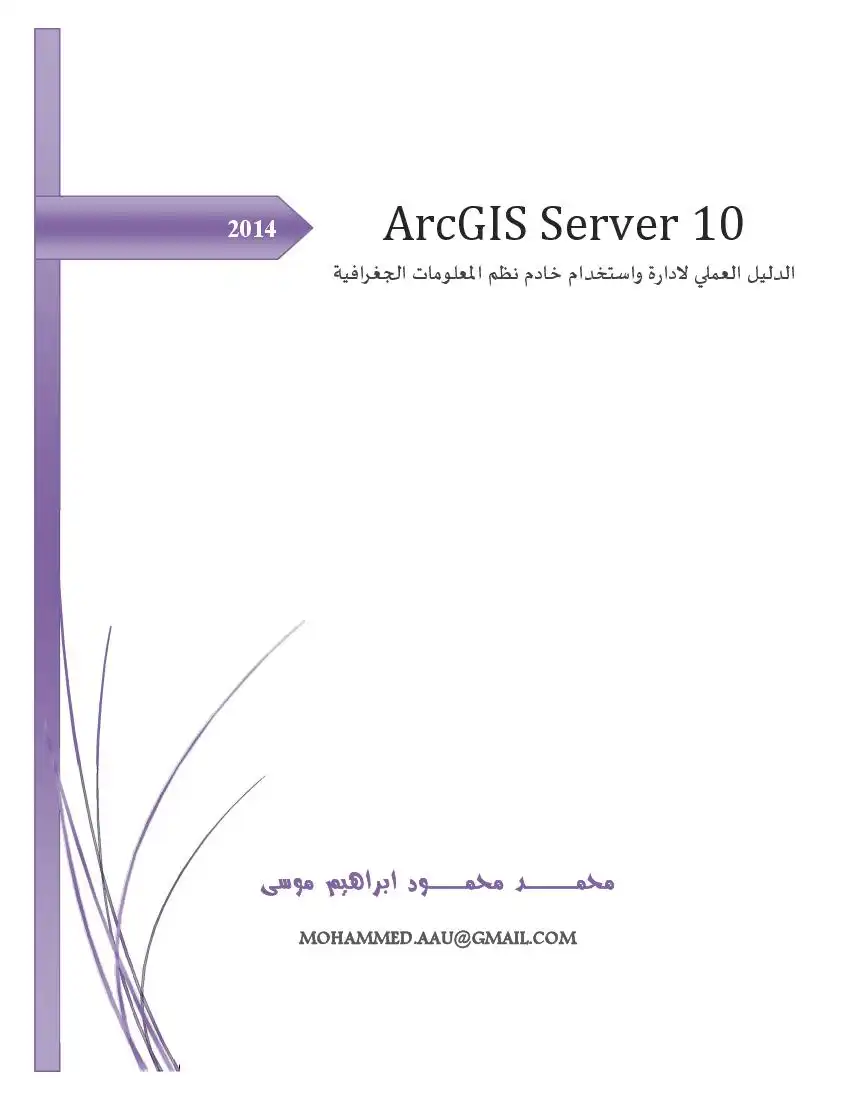3 . الواجهة الجديدة :
كما سبق وذكرنا ؛ يوجد شكل جديد لبرنامج معالج النصوص 2007 00// » حيث تم استبدال
القوائم وأشرطة الأدوات السابقة الى واجهة تفاعلية مصممة لكي تساعدك عل أن تكون أكثر إنتاجا ء وان
تتمكن من العثور على الأوامر الصحيحة للمهام المختلفة بسرعة » لتشاهد الواجهة الجديدة بالتفصيل :
شريط البواباةت 85500 :
يعتبر هذا الشريط ( شريط البوابات ) البديل الأسابي للقوائم ؛ وهو يتكون من سبع بوابات
أساسية » داخل كل بوابة توجد مجموعات من الأوامر . وقد تم تجميع مجموعات الأوامر وتنظيمها حسب
المهام والأجمل من ذلك انه وفي كثير من الأحيان سيقوم 0 بإظهار بوابات وأوامر جديدة تناسب
المهمة الحالية التي تقوم بها . ويوضح الشكل التالي طريقة تنظيم الأوامر في شريط البوابات :
ا( ا ل لا ميهد د ميل
الحافظة
1. تم إنشاء بوابة خاصة لكل مجموعة من المهام +
2. داخل كل بوابة تم تقسيم الأوامر الى مجموعات ؛ ويتضح من الشكل أعلاه وجود المجموعتين
( خط ) و ( الحافظة ) داخل بوابة ( الصفحة الرئيسية ) +
3. داخل كل مجموعة يوجد العديد من الأوامر الخاصة بمهمة محددة . فمثلاً في مجموعة ( خط ) توجد
الأوامر الخاصة بتنسيق الخط » وفي مجموعة الحافظة توجد الأوامر الخاصة بالنسخ والقص واللصق
لوظيفة كل بوابة ولمجموعات الأوامر التي تتضمنها :
word 2007
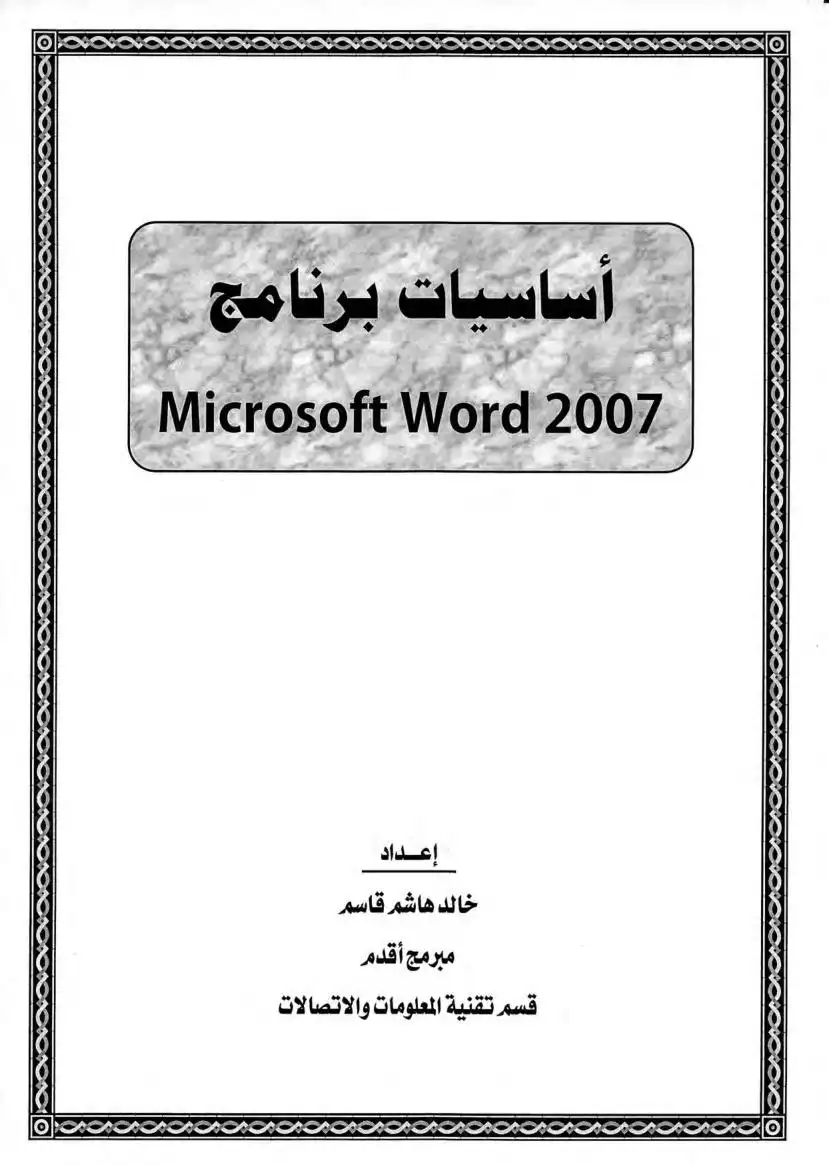
عدد المشاهدات :
137
القسم :
كتب علوم الحاسب
التصنيف الاول :
كتب لغات البرمجة
التصنيف الثاني :
كتب متنوعه
الوصف
كتاب يشرح برنامج الword2007 فى 44 درس مقسم الى ثلاث مستويات مختلفة نتمنى الافادة
** بوابة ( الصفحة الرئيسية ) :
وتستخدم عند تنسيق النصوص والفقرات ؛ وعند البحث والاستبدال ؛ والنسخ والقص واللصق +
وهي تتضمن المجموعات الخمس التالية : ( الحافظة ) + ( خط ) » ( فقرة ) » ( أنياط )+( تحرير) +
وتستخدم لإدراج الصور والأشكال والجدول والمعادلات وغيرها ؛ وهي تتضمن المجموعات :
(صفحات ) ؛ ( جداول ) ؛ ( رسومات توضيحية ) » ( ارتباطات ) » ( رأس وتذييل ) » ( نص ) +
(رموز ) وكما موضح بالشكل التالي ؛
*؟* بوابة ( تخطيط الصفحة ):
وتستخدم من أجل ضبط إعدادات الصفحة من حيث الحوامش والخلفية » إضافة الى ترتيب
العناصر على الصفحة . وهي تتضمن المجموعات : ( سمات ) » ( إعداد الصفحة ) ؛ ( خلفية
الصفحة (١) فقرة )» ( ترتيب ) . وكما موضحة بالشكل:
وتستخدم عند تنسيق النصوص والفقرات ؛ وعند البحث والاستبدال ؛ والنسخ والقص واللصق +
وهي تتضمن المجموعات الخمس التالية : ( الحافظة ) + ( خط ) » ( فقرة ) » ( أنياط )+( تحرير) +
وتستخدم لإدراج الصور والأشكال والجدول والمعادلات وغيرها ؛ وهي تتضمن المجموعات :
(صفحات ) ؛ ( جداول ) ؛ ( رسومات توضيحية ) » ( ارتباطات ) » ( رأس وتذييل ) » ( نص ) +
(رموز ) وكما موضح بالشكل التالي ؛
*؟* بوابة ( تخطيط الصفحة ):
وتستخدم من أجل ضبط إعدادات الصفحة من حيث الحوامش والخلفية » إضافة الى ترتيب
العناصر على الصفحة . وهي تتضمن المجموعات : ( سمات ) » ( إعداد الصفحة ) ؛ ( خلفية
الصفحة (١) فقرة )» ( ترتيب ) . وكما موضحة بالشكل:
* بوابة ( مراجع ) :
وتستخدم من أجل إدراج جدول المحتويات للكتب ( الفهرس ) والحواشي السفلية والتعليقات
الختامية والتسميات التوضيحية . وهي تتضمن المجموعات : ( جدول المحتويات ) ١ ( الحواثي
السفلية ) (١ المراجع والاقتباسات ) (١ تسميات توضيحية ) » ( فهرس ) . وكما موضح :
*# بوابة ( مراسلات) :
وتستخدم من أجل دمج المراسلات » أي إنشاء أعداد كبيرة من الرسائل ذات صيغة موحدة ولكن
تختلف في بعض البيانات مثل أسم المرسل إليه وعنوانه ورقم هاتفه . وتتضمن المجموعات التالية :
( إنشاء ١) ( بدء دمج المراسلات ) +( كتابة الحقول وإدراجها ) » ( معاينة التتائج )+ ( إنهاء ) +
** بوابة (مراجعة ) :
وتستخدم عند مراجعة المستند من أجل التدقيق الإملائي والنحوي ؛ ومن أجل تعقب المتغيرات
ا سن تتضمن المجموعات : ( تدقيق ) » ( تعليقات )+
(تعقب (١) تغييرات ) ؛ (مقارنة )» (حماية ) +
وتستخدم من أجل إدراج جدول المحتويات للكتب ( الفهرس ) والحواشي السفلية والتعليقات
الختامية والتسميات التوضيحية . وهي تتضمن المجموعات : ( جدول المحتويات ) ١ ( الحواثي
السفلية ) (١ المراجع والاقتباسات ) (١ تسميات توضيحية ) » ( فهرس ) . وكما موضح :
*# بوابة ( مراسلات) :
وتستخدم من أجل دمج المراسلات » أي إنشاء أعداد كبيرة من الرسائل ذات صيغة موحدة ولكن
تختلف في بعض البيانات مثل أسم المرسل إليه وعنوانه ورقم هاتفه . وتتضمن المجموعات التالية :
( إنشاء ١) ( بدء دمج المراسلات ) +( كتابة الحقول وإدراجها ) » ( معاينة التتائج )+ ( إنهاء ) +
** بوابة (مراجعة ) :
وتستخدم عند مراجعة المستند من أجل التدقيق الإملائي والنحوي ؛ ومن أجل تعقب المتغيرات
ا سن تتضمن المجموعات : ( تدقيق ) » ( تعليقات )+
(تعقب (١) تغييرات ) ؛ (مقارنة )» (حماية ) +
* بوابة ( عرض ) :
وتستخدم من أجل تغير طريقة عرض المستند » وإظهار أو إخفاء المسطرة ؛ وتكبير أو تصغير
الصفحة » إضافة الى إدارة الإطارات » وهي تتضمن المجموعات : ( طرق عرض المستندات ) +
( إظهار/ إخفاء ) ( تكبير / تصغير ) » ( إطار ) » ( وحدات الماكرو ) +
بالإضافة الى البوابات السبع القياسية التي تظهر بمجرد تشغيل البرنامج » والتي سبق أن ذكرنا
وظيفة كل مئها ؛ يوجد نوع آخر من البوابات لا تظهر إلا عند الحاجة وذلك لتنفيذ مهمة معينة
غالبا ما يظهر هذا النوع من البوابات عند تحديد كائن ما ؛ وذلك من أجل تنسيق أو ضبط إعدادات
تتعلق بهذا الكائن » وتظهر هذه البوابات بلون ميز وبجوار البوابات القياسية +
ظهور بوابة تنسيق
( أدوات الصورة ) كونه تم
إدراج صورة الى المستند
وتستخدم من أجل تغير طريقة عرض المستند » وإظهار أو إخفاء المسطرة ؛ وتكبير أو تصغير
الصفحة » إضافة الى إدارة الإطارات » وهي تتضمن المجموعات : ( طرق عرض المستندات ) +
( إظهار/ إخفاء ) ( تكبير / تصغير ) » ( إطار ) » ( وحدات الماكرو ) +
بالإضافة الى البوابات السبع القياسية التي تظهر بمجرد تشغيل البرنامج » والتي سبق أن ذكرنا
وظيفة كل مئها ؛ يوجد نوع آخر من البوابات لا تظهر إلا عند الحاجة وذلك لتنفيذ مهمة معينة
غالبا ما يظهر هذا النوع من البوابات عند تحديد كائن ما ؛ وذلك من أجل تنسيق أو ضبط إعدادات
تتعلق بهذا الكائن » وتظهر هذه البوابات بلون ميز وبجوار البوابات القياسية +
ظهور بوابة تنسيق
( أدوات الصورة ) كونه تم
إدراج صورة الى المستند
البوابات الجديدة
تحديد جدول
إضافة الى ظهور بوابات جديدة ؛ قد يقوم البرنامج بتبديل مجموعة علامات التبويب القياسية
بعلامات تبويب أخرئ وذلك عند التبديل من أوضاع تأليف معينة أو طرق عرض . فمثلاً عند
عرض المستند للمعاينة قبل الطباعة ستتغير مجموعة البوابات القياسية ليحل محلها بوابة وحيدة هي
( معاينة قبل الطباعة ) وكما في الشكل ادناه :
886-00 9 كاسنا نينا
تحديد جدول
إضافة الى ظهور بوابات جديدة ؛ قد يقوم البرنامج بتبديل مجموعة علامات التبويب القياسية
بعلامات تبويب أخرئ وذلك عند التبديل من أوضاع تأليف معينة أو طرق عرض . فمثلاً عند
عرض المستند للمعاينة قبل الطباعة ستتغير مجموعة البوابات القياسية ليحل محلها بوابة وحيدة هي
( معاينة قبل الطباعة ) وكما في الشكل ادناه :
886-00 9 كاسنا نينا
4. مفتاح أوفيس 08606 1/15 :
وهو مفتاح يقع في الزاوية العلوية اليمنئ لواجهة برنامج 08//ا و يستخدم لفتح قائمة أوامر إدارة
المستندات الموضحة في الشكل :
فتح مستند فارغ المستد فدى الأشميس الأحدية 0
فتح مستد فارغ جديد سي
فتح مستند محفوظ سابقاً المي عجر
الحفظ المستند الجديد » وحفظ التغييرات في المستنا مشري هد سعد فق على اماي
خيارات الطباعة
تحضير المستند للتوزيع إغلاق البرنائج
إرسال المستند كبريد الكتروني وغيره
توزيع المستند من خلال النت كمدونة
إغلاق المستند
السريع
يمكننا إضافة او حذف الأوامر بالتقر عل السهم
الصغير فتظهر نافذة الأوامر فتختار الأمر المراد
إضافته للشريط او تحديد الأمر المراد حذفه حيث
تشير علامة (م ) عن الأمر الموجود حالياً في
الأمر ( أوامر إضافية ) لوضعها في الشريط +
وهو مفتاح يقع في الزاوية العلوية اليمنئ لواجهة برنامج 08//ا و يستخدم لفتح قائمة أوامر إدارة
المستندات الموضحة في الشكل :
فتح مستند فارغ المستد فدى الأشميس الأحدية 0
فتح مستد فارغ جديد سي
فتح مستند محفوظ سابقاً المي عجر
الحفظ المستند الجديد » وحفظ التغييرات في المستنا مشري هد سعد فق على اماي
خيارات الطباعة
تحضير المستند للتوزيع إغلاق البرنائج
إرسال المستند كبريد الكتروني وغيره
توزيع المستند من خلال النت كمدونة
إغلاق المستند
السريع
يمكننا إضافة او حذف الأوامر بالتقر عل السهم
الصغير فتظهر نافذة الأوامر فتختار الأمر المراد
إضافته للشريط او تحديد الأمر المراد حذفه حيث
تشير علامة (م ) عن الأمر الموجود حالياً في
الأمر ( أوامر إضافية ) لوضعها في الشريط +
6 . المسطرة والهوامش
سبق وتحدثنا عن المسطرة » وقلنا أنها تستخدم لمعرفة قياس الصفحة » وتحديد الهوامش ؛ ومعرفة
مكان موضع الصور الأشكال داخل الصفحة ٠
في بداية الأمر قد تكون المسطرة غير ظاهرة » لهذا نضغط على الزر الموجود في أعلى المنزلقة العمودية »
شريط التمرير العمودي
( المنزلقة العمودية )
أما الماش فهو المسافة بين حافة الورقة وبداية الكتابة حيث يكون فيه شكل المسطرة باللون الأزرق
أما مجال الكتابة في الورقة فتكون فيه المسطرة باللون الأبيض وهذا شكل يبين الهوامش من جهات الورقة
سبق وتحدثنا عن المسطرة » وقلنا أنها تستخدم لمعرفة قياس الصفحة » وتحديد الهوامش ؛ ومعرفة
مكان موضع الصور الأشكال داخل الصفحة ٠
في بداية الأمر قد تكون المسطرة غير ظاهرة » لهذا نضغط على الزر الموجود في أعلى المنزلقة العمودية »
شريط التمرير العمودي
( المنزلقة العمودية )
أما الماش فهو المسافة بين حافة الورقة وبداية الكتابة حيث يكون فيه شكل المسطرة باللون الأزرق
أما مجال الكتابة في الورقة فتكون فيه المسطرة باللون الأبيض وهذا شكل يبين الهوامش من جهات الورقة
7 . تحرير التنصوص :
بعد تشغيل البرنامج يمكننا البدء بالكتابة داخل الصفحة مباشرة » حيث تستطيع الكتابة والعمل
يتم التحويل بين اللغتين العربية والانكليزية بعدة طرق منها :
* المفتاحين 5/4157 + ا614 الأيمن : تحويل اتاه النص ليصبح من اليمين الى اليسار +
إضافة الى تغير لغة الكتابة الى اللغة العربية . وبعكسها استخدام المفتاحين في الجانب الأيسر »
* المفتاحين 5/4157 + 11ظ الأيمن : المحافظة على الاتجاء الحالي للنص ؛ مع تغير لغة الكتابة
الى اللغة العربية . وبعكسها استخدام المفتاحين في الجانب الأيسر +
* استخدام الأداة الخاصة باللغة والموجودة في شريط المهام للوندوز المستخدم ٠
تشبه المفتاحين تشبه المفتاحين
54117 + 6141 الأيمن 51417 + 6141 الأير
بعد تشغيل البرنامج يمكننا البدء بالكتابة داخل الصفحة مباشرة » حيث تستطيع الكتابة والعمل
يتم التحويل بين اللغتين العربية والانكليزية بعدة طرق منها :
* المفتاحين 5/4157 + ا614 الأيمن : تحويل اتاه النص ليصبح من اليمين الى اليسار +
إضافة الى تغير لغة الكتابة الى اللغة العربية . وبعكسها استخدام المفتاحين في الجانب الأيسر »
* المفتاحين 5/4157 + 11ظ الأيمن : المحافظة على الاتجاء الحالي للنص ؛ مع تغير لغة الكتابة
الى اللغة العربية . وبعكسها استخدام المفتاحين في الجانب الأيسر +
* استخدام الأداة الخاصة باللغة والموجودة في شريط المهام للوندوز المستخدم ٠
تشبه المفتاحين تشبه المفتاحين
54117 + 6141 الأيمن 51417 + 6141 الأير
ملاحظات هامة في الكتابة :
1. إن الكلمة في برنامج 1/1018 هي مجموعة من الأحرف » تنتهي بمسافة .
2. عند وصول مؤشر الكتابة الى نهاية السطر » سيتم تلقائياً الانتقال الى سطر جديد ولا داعي لان
تقوم أنت بالضغط على مفتاح م5048 .
3. عند الانتهاء من كتابة الكلمة الأخيرة من النص المراد كتابته قم بالضغط على مفتاح م5018 وبهذا
يشكل هذا النص مجموعة اسطر كتابية يطلق عليها ( فقرة ) » فالفقرة كل نص مكتوب لا يفصل
بين كلماتها مفتاح +5048 .
4. عند الوصول الى نهاية الصفحة سيثم تلقائياً الانتقال الى صفحة جديدة » دون الحاجة الى ضغط
مفتاح ]5018 إذن وظيفة هذا المفتاح هو فتح اسطر جديدة او فقرات جديدة للكتابة .
5. قد تظهر خطوط متعرجة حمراء أسفل بعض الكلمات » وهذا يدل على أن البرنامج يعتبر هذه
الكليات كلمات خاطئة وهذه الخطوط لا تظهر في الطباعة عند طبع المستناء +
. حذف النصوص :
نستطيع حذف النصوص في هذا البرنامج بالطرق التالية :
* استخدام مفتاح 8801450808 لحذف الحرف الواقع قبل مؤشر الكتابة
* استخدام مفتاحي 8801480808 + 07141 لحذف الكلمة الواقعة قبل مؤشر الكتابة +
* استخدام مفتاح 061618 لحذف الحرف الواقع بعد مؤشر الكتابة .
* استخدام مقتاحي 08/646 + 01141 لحذف الكلمة الواقعة بعد مؤشر الكتابة .
* استخدام مفتاح 820/680208 أو 091616 لحذف النص الذي تم تحديده .
1. إن الكلمة في برنامج 1/1018 هي مجموعة من الأحرف » تنتهي بمسافة .
2. عند وصول مؤشر الكتابة الى نهاية السطر » سيتم تلقائياً الانتقال الى سطر جديد ولا داعي لان
تقوم أنت بالضغط على مفتاح م5048 .
3. عند الانتهاء من كتابة الكلمة الأخيرة من النص المراد كتابته قم بالضغط على مفتاح م5018 وبهذا
يشكل هذا النص مجموعة اسطر كتابية يطلق عليها ( فقرة ) » فالفقرة كل نص مكتوب لا يفصل
بين كلماتها مفتاح +5048 .
4. عند الوصول الى نهاية الصفحة سيثم تلقائياً الانتقال الى صفحة جديدة » دون الحاجة الى ضغط
مفتاح ]5018 إذن وظيفة هذا المفتاح هو فتح اسطر جديدة او فقرات جديدة للكتابة .
5. قد تظهر خطوط متعرجة حمراء أسفل بعض الكلمات » وهذا يدل على أن البرنامج يعتبر هذه
الكليات كلمات خاطئة وهذه الخطوط لا تظهر في الطباعة عند طبع المستناء +
. حذف النصوص :
نستطيع حذف النصوص في هذا البرنامج بالطرق التالية :
* استخدام مفتاح 8801450808 لحذف الحرف الواقع قبل مؤشر الكتابة
* استخدام مفتاحي 8801480808 + 07141 لحذف الكلمة الواقعة قبل مؤشر الكتابة +
* استخدام مفتاح 061618 لحذف الحرف الواقع بعد مؤشر الكتابة .
* استخدام مقتاحي 08/646 + 01141 لحذف الكلمة الواقعة بعد مؤشر الكتابة .
* استخدام مفتاح 820/680208 أو 091616 لحذف النص الذي تم تحديده .
كتابات مشابهة
MS Excel 2007
يتناول الكتاب كيفية اجراء دراسة جدوى اقتصادية للمشروعات الاستثمارية ، باستخدام برنامج اكسيل 2007 ، مع شرح كيف يمكن تصميم برنامج لاجراء هذه الدرا...
ArcGIS Server
یعتبر برنامج ArcGIS Serverالخادم الرئیسي لنظام المعلومات الجغرافي الخاص بشركة ،ESRIحیث یسمح لنا بإنشاء وتوزیع خدمات الویب الجغرافیة، ویعتبر...
المعالجات الدقيقة
كتاب المعالجات الدقيقة ملخص تلخيص كامل لطلاب الثالث صناعي في العراق
PIC16F877A
فكرة المشروع إنشاء اشارت مرور لاربعة تقاطعات الاشارات الاساسية فقط من دون التفرعات والعدادات فقط ثلاثة اشارات لكل مسار الاخضر والاصفر والاحمر اس...
matlab
شرح لربط محطتين على التوازى بواسطة برنامج ماثلاب matlab المجلة الفنية الالكترونية اعداد م/ صالح سعيد بوحليقة